效果字金属质感部分由几个图层构成,分别为边缘的高光,中间高光,中间渐变,几个图层叠加后得到层次更为丰富,质感更为细腻的金属字效果。 最终效果

utobao编注:更多PS教程学习进入优图宝ps文字特效栏目: http://www.utobao.com/news/56.html
具体的制作步骤如下:
1、新建一个900 * 650像素,分辨率为72的画布,选择渐变工具,颜色设置如图1,然后由中心向边角拉出图2所示的径向渐变作为背景。
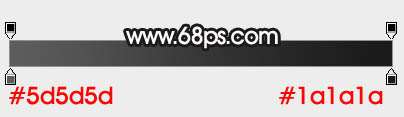 [图1]
[图1]
 [图2]
[图2]
2、选择文字工具,输入想要的文字,字体设置要大一点,颜色任意。
 [图3]
[图3]
3、双击图层面板文字缩略图后面的蓝色区域,设置图层样式。 投影:
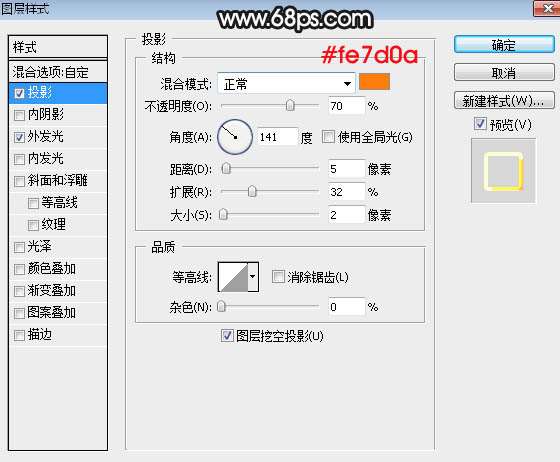 [图4]
[图4]
外发光:
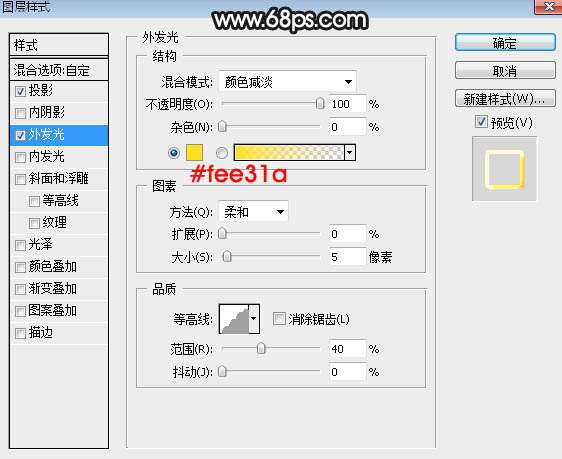 [图5]
[图5]
4、确定后把填充改为:0%,效果如下图。
 [图6]
[图6]
5、按Ctrl + J 把当前文字图层复制一层,得到文字图层图层,然后在图层面板文字副本缩略图后面的蓝色区域右键选择"清除图层样式",效果如下图。
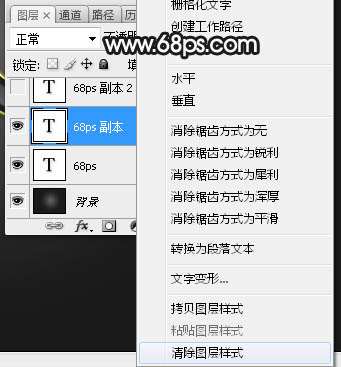 [图7]
[图7]
 [图8]
[图8]
_ueditor_page_break_tag_
6、给当前图层添加图层样式。 投影:
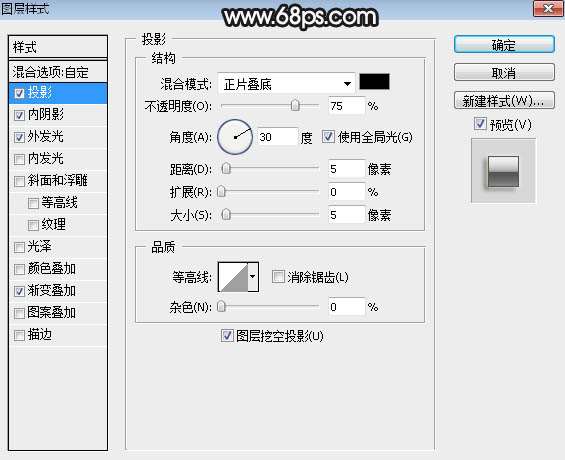 [图9]
[图9]
内阴影:混合模式"正常",颜色为黑色,其它设置如下图。
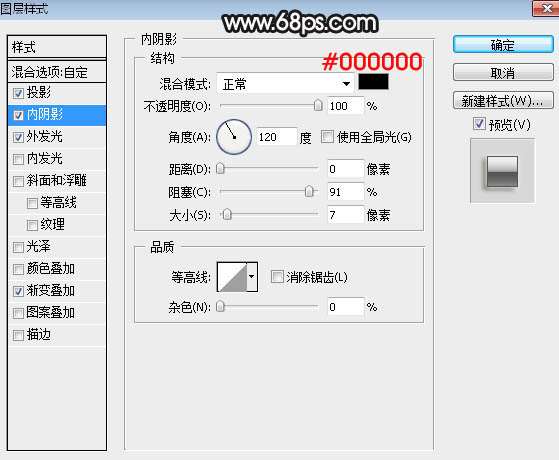 [图10]
[图10]
外发光:混合模式"滤色",颜色淡黄色:#fefebe,其它设置如下图。
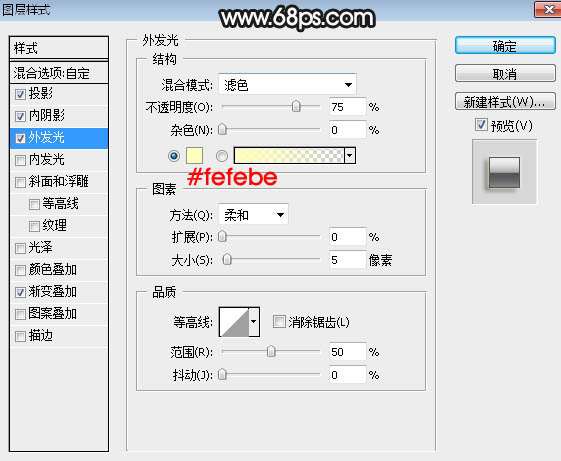 [图11]
[图11]
渐变叠加:混合模式"正常",渐变色设置如图13,其它设置如下图。
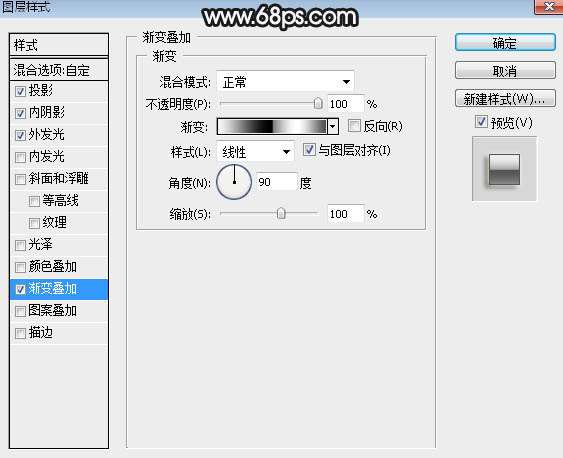 [图12]
[图12]
 [图13]
[图13]
7、确定后把不透明度改为:60%,效果如下图。
 [图14]
[图14]
8、按Ctrl + J 把当前图层复制一层,然后清除图层样式,效果如下图。
 [图15]
[图15]
9、给当前图层添加图层样式。 投影:
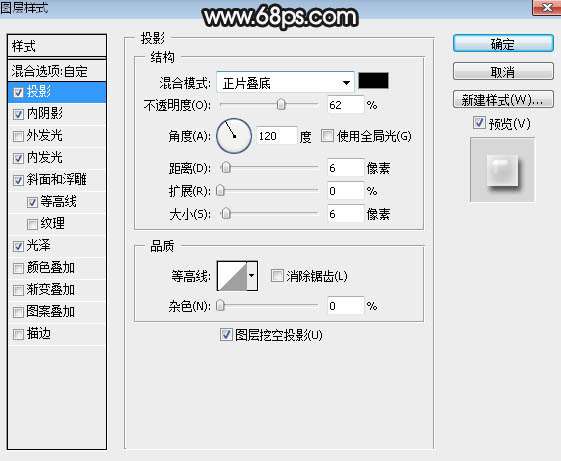 [图16]
[图16]
_ueditor_page_break_tag_
内阴影:混合模式"柔光",颜色为黑色,其它设置如下图。
 [图17]
[图17]
内发光:混合模式"滤色",颜色为白色,其它设置如下图。
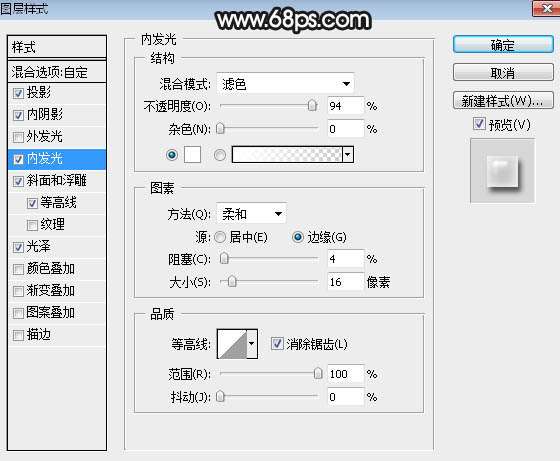 [图18]
[图18]
斜面和浮雕:高光及阴影颜色都为白色,其它设置如下图。
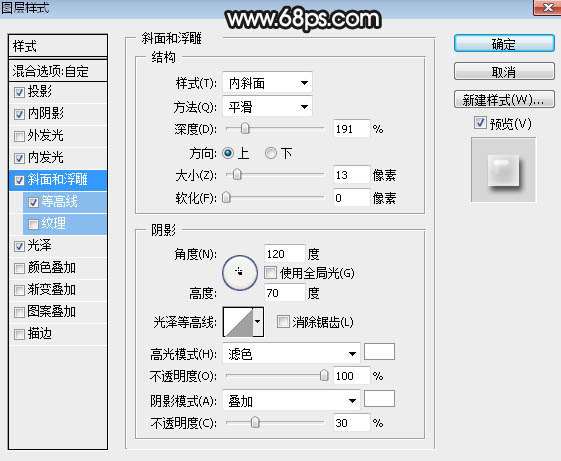 [图19]
[图19]
等高线:
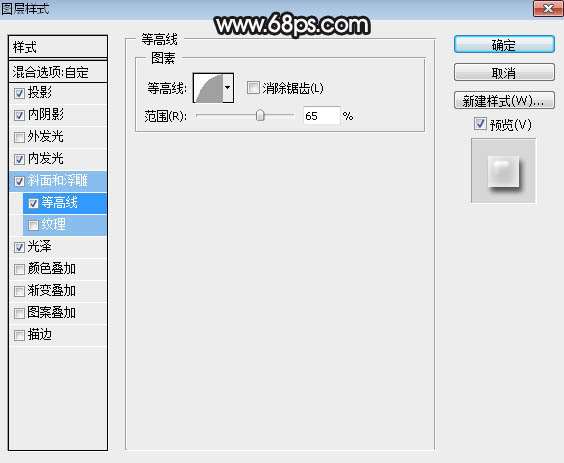 [图20]
[图20]
光泽:混合模式为"叠加",颜色为暗灰色:#272727,其它设置如下图。
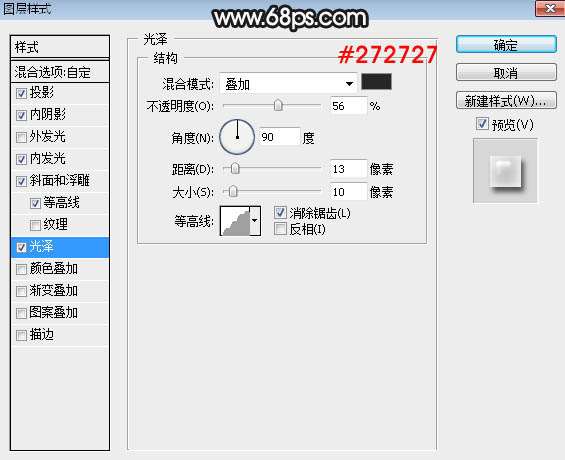 [图21]
[图21]
10、确定后把填充改为:0%,效果如下图。
 [图22]
[图22]
11、按Ctrl + J 把当前文字图层复制一层,然后清除图层样式,效果如下图。
 [图23]
[图23]
12、给当前文字添加图层样式。 投影:
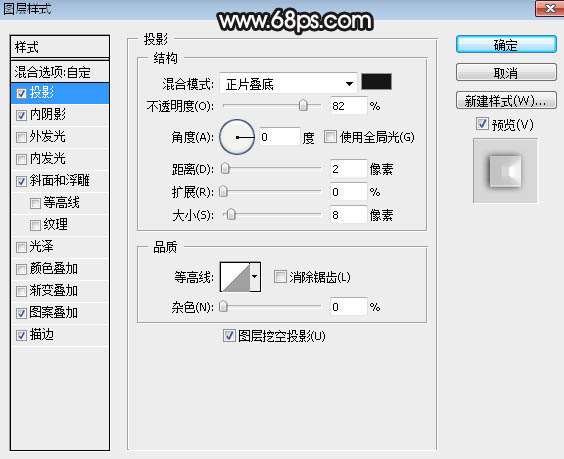 [图24]
[图24]
内阴影:混合模式"线性减淡",颜色为白色,其它设置如下图。
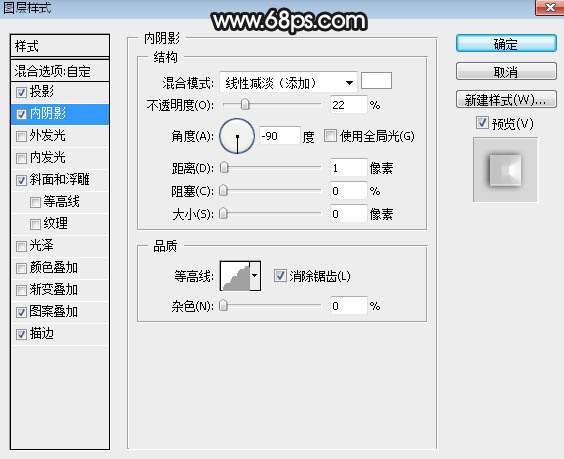 [图25]
[图25]
_ueditor_page_break_tag_
斜面和浮雕:
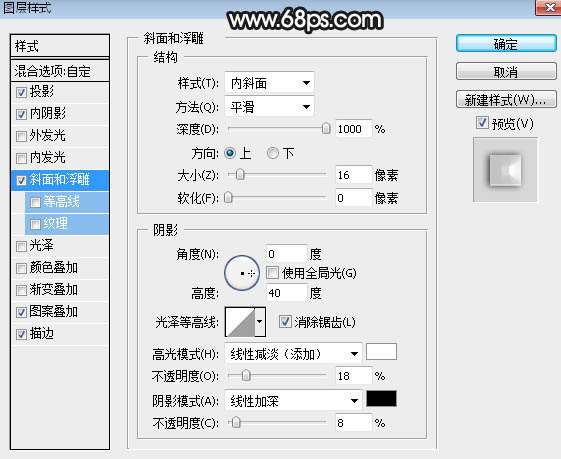 [图26]
[图26]
描边:大小为1像素,颜色为灰色:#989898,其它设置如下图。
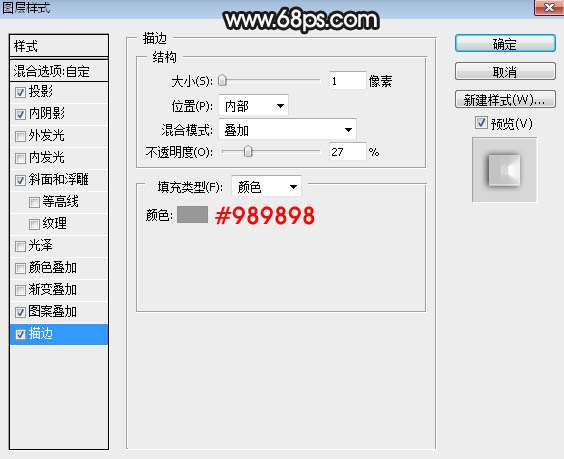 [图27]
[图27]
13、确定后把填充改为:0%,效果如下图。
 [图28]
[图28]
14、把当前图层复制一层,同上的方法清除图层样式,效果如下图。
 [图29]
[图29]
15、再给当前图层添加图层样式。 斜面和浮雕:
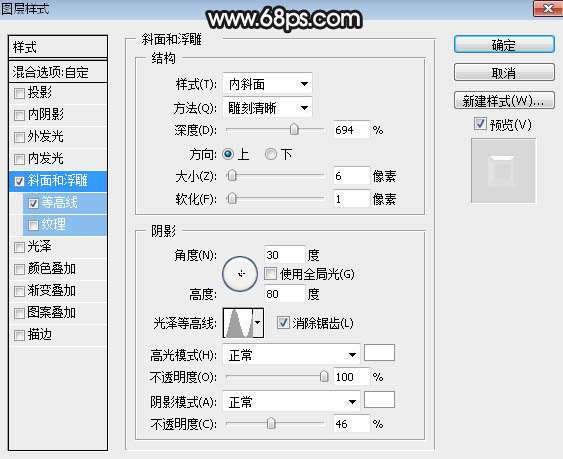 [图30]
[图30]
等高线:
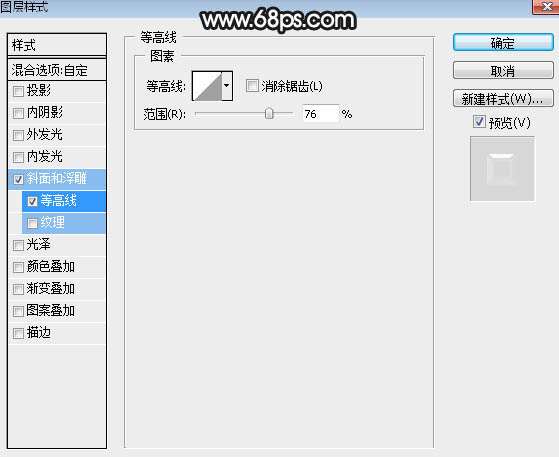 [图31]
[图31]
16、确定后把混合模式改为"叠加",填充改为:0%,效果如下图。
 [图32]
[图32]
最后微调一下参数,完成最终效果。

utobao编注:更多PS教程学习进入优图宝ps文字特效栏目: http://www.utobao.com/news/56.html




